Τις τελευταίες εβδομάδες, οι χρήστες του Malwarebytes παραπονέθηκαν ότι οι εκτυπωτές δικτύου των Windows συνεχίζουν να βγαίνουν εκτός σύνδεσης.

Αυτό το ζήτημα ξεκίνησε γύρω στις 20 Οκτωβρίου, όταν μια ενημέρωση προκάλεσε τον αποκλεισμό των εκτυπωτών δικτύου των Windows από το λογισμικό ασφαλείας. Όταν μπλοκαριστεί, ο εκτυπωτής εμφανίζεται ως εκτός σύνδεσης, όπως φαίνεται παρακάτω.
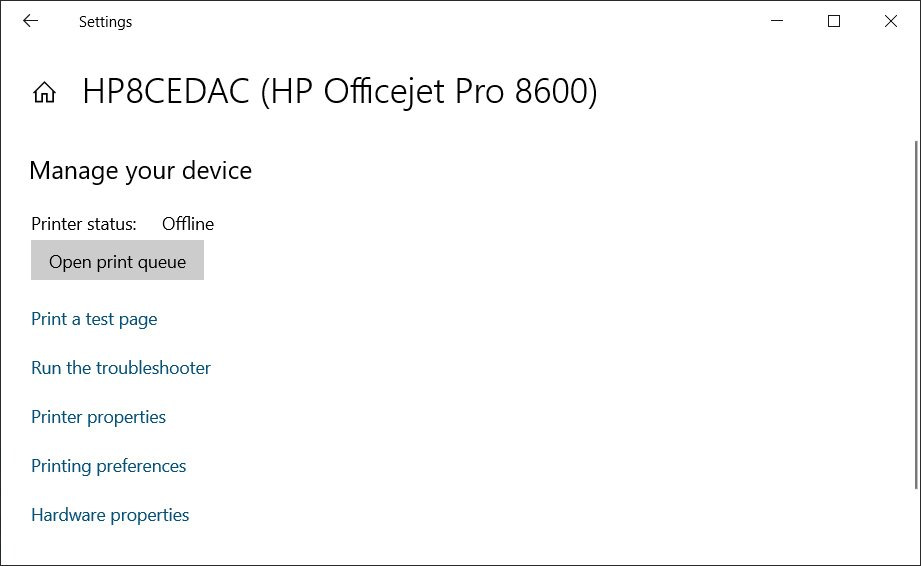
Για την επίλυση του προβλήματος, οι χρήστες διαπίστωσαν ότι μπορούν να κάνουν ένα από τα ακόλουθα:
- Να βγουν από το Malwarebytes πριν κάνουν την εκτύπωση
- Να απενεργοποιήσουν το SNMP στη θύρα του εκτυπωτή
- Να απενεργοποιήσουν το Malwarebytes Web Protection
Δυστυχώς, οι δύο από τις τρεις επιλογές μειώνουν την ασφάλεια του υπολογιστή σας και δεν είναι οι ιδανικές λύσεις.
Το Malwarebytes κυκλοφορεί beta fix για τους Consumers
Για την consumer έκδοση του Malwarebytes, δοκιμάζεται μια ενημέρωση κώδικα στην έκδοση beta 4.2.3.96 με το πακέτο component 1.0.1112.
Οι χρήστες μπορούν να εγκαταστήσουν την έκδοση Beta μεταβαίνοντας στα Settings > General και ενεργοποιώντας τη ρύθμιση «Beta updates», όπως φαίνεται παρακάτω.
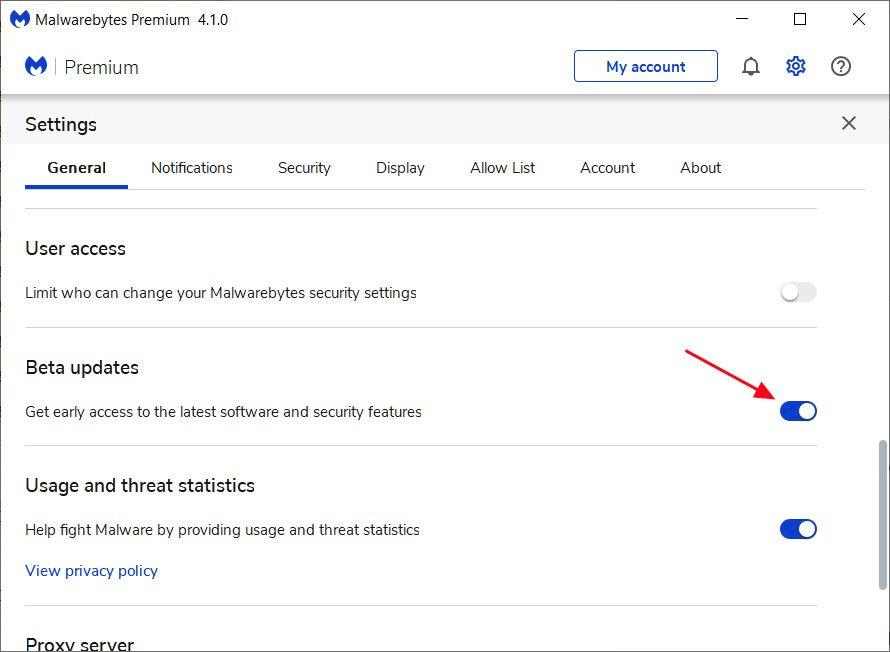
Μόλις ενεργοποιηθεί αυτή η ρύθμιση, οι χρήστες πρέπει να ελέγξουν για νέες ενημερώσεις για να εγκαταστήσουν την τελευταία έκδοση και το πακέτο των components της.
Οι business πελάτες του Malwarebytes Endpoint Protection θα πρέπει να περιμένουν περισσότερο, καθώς η έκδοση beta δεν είναι διαθέσιμη. Η Malwarebytes ελπίζει να είναι σύντομα διαθέσιμη για τους business χρήστες.
Προς το παρόν, εάν δεν διαχειρίζεστε τους εκτυπωτές σας μέσω SNMP ή μπορείτε να ζήσετε για λίγο χωρίς αυτό, μπορείτε να απενεργοποιήσετε το SNMP στους εκτυπωτές Windows χρησιμοποιώντας τα ακόλουθα βήματα:
- Κάντε κλικ στο Start και ύστερα επιλέξτε > Settings > Devices > Printers and Scanners.
- Επιλέξτε τον Printer σας και, στη συνέχεια, κάντε κλικ στο κουμπί Manage.
- Επιλέξτε Printer Properties και, στη συνέχεια, κάντε κλικ στην καρτέλα Ports.
- Κάντε κλικ στο κουμπί Configure Port.
- Καταργήστε την επιλογή του πλαισίου ελέγχου SNMP Status Enabled.
- Επιλέξτε OK και, στη συνέχεια, Close.
Μόλις απενεργοποιηθεί το SNMP, ο εκτυπωτής σας θα πρέπει να επανέλθει στο διαδίκτυο.
Πηγή: bleepingcomputer.com
